Dernière mise à jour : 24 octobre 2023
PROBLÈME
Lorsque vous utilisez la fonctionnalité d’impression rapide dans Outlook Desktop pour imprimer des e-mails avec des pièces jointes PDF, il se peut que la pièce jointe ne s’imprime pas et que vous obteniez un message d’erreur.
L’erreur peut se présenter comme suit :
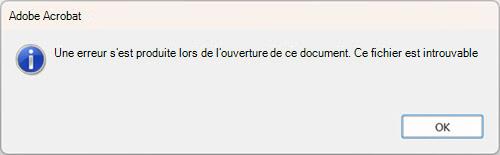
ÉTAT : SOLUTION DE CONTOURNEMENT
Lors de notre examen de ce problème, nous avons constaté qu’Outlook supprime le fichier PDF avant qu’il ne puisse être imprimé. C’est particulièrement le cas avec Adobe Acrobat Reader. Pour contourner le problème, vous pouvez définir une clé de Registre qui oblige Outlook à attendre plus longtemps avant de supprimer le fichier temporaire. Suivez les étapes ci-dessous pour ajouter la clé de Registre :
[HKEY_CURRENT_USER\Software\Microsoft\Office\16.0\Outlook\Options\Attachments] « FileTrackIdle"=dword :00015000
-
Cliquez avec le bouton droit sur le bouton Démarrer de Windows et sélectionnez Exécuter.
-
Dans la boîte de dialogue Exécuter, tapez Regedit et sélectionnez OK.
-
Dans la barre en haut de Regedit, collez ce chemin et appuyez sur Entrée,Computer\HKEY_CURRENT_USER\Software\Microsoft\Office\16.0\Outlook\Options
-
Cliquez avec le bouton droit sur la touche Options , puis sélectionnez Nouvelle clé.
-
Nommez les nouvelles pièces jointes de clé.
-
Cliquez avec le bouton droit sur Pièces jointes , sélectionnez Nouveau, DWORD32 (32 bits) Valeur et nommez-laFileTrackIdle.
-
Cliquez avec le bouton droit sur FileTrackIdle et sélectionnez Modifier, puis pour Données de valeur : 15000.
-
Vérifiez que votre registre correspond à l’image ci-dessous et, si tel est le cas, fermez l’Éditeur du Registre.
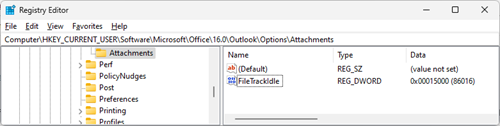
Remarque : Si vous voyez toujours l’erreur Une erreur s’est produite lors de l’ouverture de ce document. Ce fichier est introuvable., augmentez la clé de Registre FileTrackIdle à 30000. Si, après cette modification, vous voyez toujours l’erreur, augmentez-la à 60000. Pour référence, le dossier Fichier temporaire sécurisé Outlook dans lequel se trouve le fichier temporaire est le chemin d’accès suivant : %localappdata%\Temporary Internet Files\Content.Outlook. Pour accéder à ce chemin d’accès, cliquez avec le bouton droit sur Le bouton Démarrer de Windows , sélectionnez Exécuter, collez ce chemin, puis sélectionnez OK.
Lors de nos tests, nous avons constaté que certains lecteurs PDF s’impriment plus rapidement. Si la vitesse d’impression est un problème, vous pouvez essayer un autre lecteur. Nous avons trouvé Foxit PDF Reader est efficace comme alternative. Si vous essayez un autre lecteur, n’oubliez pas d’accéder aux paramètres Windows, Applications par défaut par type de fichier pour .pdf et de le définir sur le lecteur préféré. Nous avons également testé Edge comme lecteur par défaut, et il ne fonctionnait pas de manière cohérente. Edge peut interrompre l’impression rapide en demandant avec quelle application imprimer. Nous effectuons un suivi auprès de l’équipe Edge pour résoudre ce problème.
Si vous ne pouvez pas obtenir l’impression rapide, d’autres options sont les suivantes :
-
Enregistrez les pièces jointes localement, puis imprimez-les dans le programme par défaut.
-
Ouvrez l’e-mail, puis imprimez les pièces jointes.
Ressources supplémentaires
Ressources complémentaires

Demandez aux experts
Communiquez avec des experts, discutez des actualités d’Outlook et des meilleures pratiques, et lisez notre blog.

Obtenir de l’aide de la Communauté
Posez une question et trouvez des solutions avec les agents de support technique, les MVP, les ingénieurs et les utilisateurs d’Outlook.

Suggérer une nouvelle fonctionnalité
Vos suggestions et commentaires sont les bienvenus. Faites-nous part de vos idées. Nous sommes à votre écoute.
Voir aussi
Correctifs ou solutions de contournement pour les problèmes récents dans Outlook pour PC










